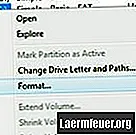
Innehåll
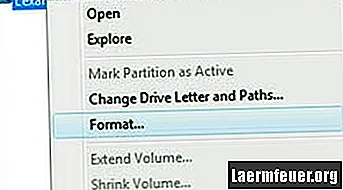
Pendrives används för att transportera och överföra stora mängder data i en liten, lättanvänd enhet. Om din dator upplever ett flash-enhetsigenkänningsfel när du försöker överföra data till eller från enheten betyder det att din enhet måste omformateras och du kan enkelt göra det med formateringsalternativet som tillhandahålls av datorns operativsystem .
Steg 1
Koppla bort pendrive från din dator och anslut den till en ledig USB-port på en annan dator. Kontrollera att pendrive fungerar korrekt på den andra datorn, vilket indikerar problemet på USB-porten på den första datorn och inte på själva pendrive.
Steg 2
Anslut USB-minnet till den ursprungliga USB-porten om enheten inte känns igen på den andra datorn. Klicka på Windows "Start" -knappen.
Steg 3
Välj alternativet "Kontrollpanelen", rulla sedan igenom listan med alternativ och klicka på "Administrationsverktyg". Dubbelklicka på det första alternativet som visas på skärmen i den nya menyn "Computer Management".
Steg 4
Bläddra bland alternativen i den högra rutan i det nya fönstret som kommer att visas och klicka på "+" -tecknet bredvid posten med titeln "Diskhantering". Hitta namnet på pendrive i fönstrets mittfönster och klicka på det med höger musknapp. Klicka på alternativet "Format ..." i menyn som kommer att visas.
Steg 5
Vänta tills en rullgardinsmeny visas där du frågar om du vill formatera enheten och klicka på "Ja". Välj alternativet "NTFS" från rullgardinsmenyn och klicka på "Starta formatering".
Steg 6
Navigera tillbaka till kontrollpanelen när formateringsprocessen har slutförts helt. Klicka på "Enhetshanteraren" och "Fortsätt" om ditt operativsystem öppnar ett nytt fönster där du frågar vilken åtgärd som ska vidtas.
Steg 7
Klicka på "+" -tecknet bredvid alternativet "Universal Serial Bus Adapters" för att öppna en ny meny. Högerklicka på USB-porten som används och välj "Uppdatera drivrutin". Vänta tills drivrutinen är klar med nedladdningen och försök sedan använda pendrive igen.